آموزش تشخیص عکس فیک از واقعی (فتوشاپی بودن تصویر) در کامپیوتر و موبایل
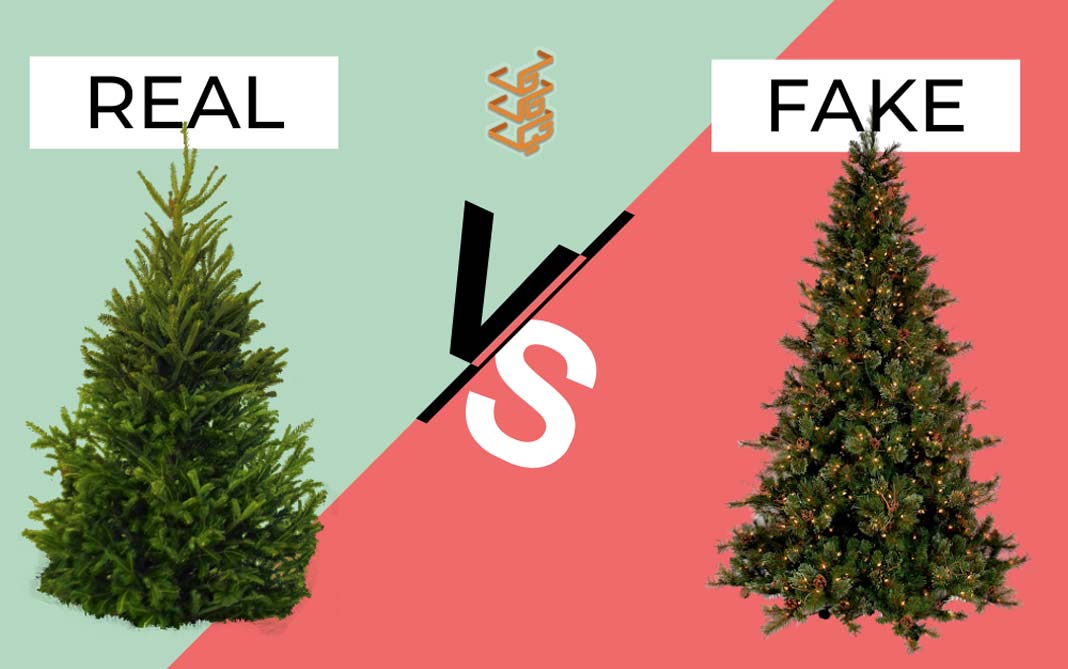
با داغ شدن تب و تاب شبکههای اجتماعی (social media) مثل توییتر (Twiiter) و اینستاگرام (Instagram)، تعداد اخبار دروغ و تصاویر فیک هم به شدت زیاد شده است. تصاویری که شاید در نگاه اول کاملا واقعی به نظر برسند. اما در واقع دستکاری شده هستند. انتشار تصاویر جعلی در وب و رسانههای اجتماعی تبدیل به معضل بزرگی شده است. اما چطور بفهمیم یک تصویر جعلی است؟ روش تشخیص عکس فیک از واقعی چیست؟ تشخیص عکس فتوشاپ شده ممکن است؟ در این نوشتار به این سوالات مهم پاسخ میدهیم. همراهِ مجله اون با من باشید 🙂
اینم بخونید بد نیست: آموزش تبدیل عکس به نقاشی در فتوشاپ – گام به گام و تصویری
پیشرفت تکنولوژی و تاثیر آن در جعل تصاویر
تنوع ابزارهای ویرایش عکس و ویدئو به حدی زیاد است که نمیتوانیم تمام نرمافزارهای موجود را معرفی کنیم. بینهایت برنامه برای ایجاد تغییر در تصاویر وجود دارد. معروفترین آنها هم فتوشاپ، Illustrator و غیره هستند. حتی اپلیکیشنهای موبایلی ویرایش تصویر هم به شدت پیشرفت کردند. پس در قرن جدید، دستکاری عکسها کار خیلی سختی نیست و در بیشتر مواقع نیاز به تخصص بالایی ندارد.
آیا چیزی درباره ویدئوها و تصاویر Deepfake یا معادل فارسی آن جعل عمیق شنیدهاید؟ تکنیکی که به کمک هوش مصنوعی محتوایی خلق میکند که در نگاه اول کاملا طبیعی به نظر میرسد. اما پشت پرده آن چیزی نیست جز جادوی کامپیوتر. پس خیلی نمیتوانیم به چشمهایمان اعتماد کنیم. درست است؟ بهترین کار این است که به توصیه سهراب سپهری بزرگوار عمل کنیم. یعنی چشمها را بشوریم و جور دیگر ببینیم 🙂
فرقی نمیکند با چه نیازی سراغ نحوه تشخیص عکس فیک از واقعی آمدهاید. شاید میخواهید رسیدهای بانکی و واریزی را چک کنید که دستکاری نشده باشند. شاید میخواهید یک عکس پروفایل را بررسی کنید. در ادامه با روشهای معرفی شده متوجه میشویم یک تصویر واقعی است یا اینکه با ابزارهای مختلف مثل Photoshop دستکاری شده است.
اینم بخونید بد نیست: معرفی کاربردیترین کلیدهای ترکیبی فتوشاپ (57 کلید میانبر) در نسخههای مختلف (CS و CC)
1 – سایت FotoForensics (آنلاین و رایگان)
FotoForensics از یک الگوریتم پیشرفته برای تشخیص عکس فیک یا فتوشاپ شده استفاده میکند. این سرویس از تحلیل سطحِ خطا (Error Level Analysis) یا ELA برای درک نواحی مختلف تصویر کمک میگیرد.
در تصاویر JPEG، کل تصویر باید تقریبا در همان سطح خطای تشخیص دادهشده توسط سرویس باشد. اگر بخشی از تصویر در سطح خطای قابل توجهی متفاوت باشد، احتمالا شاهد یک تغییر دیجیتال یا دستکاری هستیم.
هدف اصلی FotoForensics، ساده کردن فرآیند پردازش تصویر است. این سرویس را شبیه به یک میکروسکوپ در نظر بگیرید. به این شکل که جزییاتی را نمایش میدهد که چشم ما در حالت یا آنها را نمیبیند یا تشخیص نمیدهد.
با داشتن یک ابزار مناسب و آموزش خوب، بیشتر کاربران میتوانند نیازهای تشخیص تصویر خودشان را برطرف کنند. FotoForensics یک الگوریتم قدرتمند، دورههای آموزشی آنلاین برای یادگیری شخصی، چالشهایی برای سنجش دانش کاربران و امکانات متنوع دیگری را برای کاربران خود در نظر گرفته است.
نکته بسیار مهم: اگر سایت به درستی کار نکرد، نرمافزار تغییر IP خودتان را خاموش کنید.
آموزش ویدئویی تشخیص عکس فیک از واقعی
2 – نرمافزار JPEGsnoop (برای ویندوز – رایگان)
JPEGsnoop یک نرمافزار رایگان و متن باز (Open Source) برای ویندوز است که جزییات فایلهای JPEG، MotionJPEG AVI و فتوشاپ را بررسی و رمزگشایی میکند. از این سرویس میتوان برای تحلیل منبع اصلی یک عکس و جعلی نبودن آن استفاده کرد. هر تصویر دیجیتال شامل انبوهی از اطلاعات پنهان است که کاربران به آنها اهمیتی نمیدهند. JPEGsnoop برای افشای این اطلاعات به کسانی که کنجکاو هستند طراحی شده است.
اطلاعات ثبت شده در تصاویر شگفتانگیز هستند. نه تنها میتوان تنظیمات مختلف را که هنگام عکاسی در دوربین دیجیتال انجام شده را دید؛ (مثل EXIF metadata و IPTC) بلکه میتوان اطلاعاتی استخراج کرد که میزان فشردهسازی تصویر را هنگام ذخیره در دوربین نیز نشان دهد.
هر دوربین دیجیتال یک میزان از فشردهسازی را ارائه میدهد که در مدلهای مختلف میتواند متفاوت باشد. همین موضوع ممکن است یک واقعیت اشتباه را بین مردم رواج دهد که بعضی از دوربینهای دیجیتال کیفیت بهتری دارند. در حالی که فقط عکس را کمتر فشرده میکنند.
JPEGsnoop طیف بزرگی از اطلاعات را در اختیارمان میگذارد. نمونهبرداری رنگی، تخمین تنظیمات کیفیت عکس JPEG، تنظیمات وضوح GPEG، جداول هافمن، متادیتاهای EXIF، هیستوگرامهای RGB و غیره برخی از این اطلاعات هستند. این نرمافزار به خوبی روی ویندوز 10 کار میکند.
لینک دانلود نرمافزار JPEGsnoop
3 – سایت imageedited.com
Image Edited یک سرویس آنلاین قدرتمند برای تشخیص عکس فیک از واقعی است. کار با این ابزار بسیار ساده بوده و به هیچ وجه نیاز به دانش تخصصی ندارد. البته باید بگویم که بعضی وقتها نتایج آن چندان دقیق نیست. اما به هر حال کمک زیادی میکند که تصاویر فتوشاپشده را تشخیص دهید.
- در قدم اول وارد وبسایت شوید. (لینک ورود به سایت imageedited.com)
- در وسط صفحه، روی دکمه بزرگ Analyze File کلیک کرده و تصویر موردنظر خود را آپلود کنید.
- بعد از یک پردازش کوتاه سایت نتیجه را به شما نشان میدهد.
این نتایج میتواند حالات مختلفی داشته باشد:
- Yes: نشان میدهد که فایل شما دستکاری شده است. جزییات را میتوانید مشاهده کنید.
- Probably: احتمال دارد که فایل دستکاری شده باشد، اما نتیجه قطعی نیست.
- Can’t tell: سایت نمیتواند بگوید که تصویر ویرایش شده یا خیر.
- Questionable (سوالبرانگیز!): تشخیص ویرایش عکس بسیار مشکوک است. ممکن است تصویر با یک ابزار ویرایش شده باشد.
در هر حالت سایت توضیحاتی راجع به تشخیص خود میدهد که خواندن آنها به شدت مفید است. برای مثال در تصویر بالا سایت به من میگوید که این تصویر با نرمافزار Photoshop ویرایش شده و تگهای ویرایش ادوبی هم روی آن خرده است.
اینم بخونید بد نیست: معرفی 3 روش استفاده از فتوشاپ آنلاین (بدون نصب نرم افزار)
نکات مهمی که نشان میدهد یک تصویر فتوشاپی است!
استفاده از ابزارهای مختلف به شدت توصیه میشود و در تشخیص جعلی بودن تصاویر به ما کمک میکند. اما بد نیست گاهی خودمان هم به شکل دستی عکس را وارسی و تحلیل کنیم. درست مثل یک کارآگاه ماهر و کارکشته! به نکات کوچیک و جزییات تصویر دقت کنیم و به کشف موضوع بپردازیم. در ادامه بعضی از روشهای تشخیص جعلی بودن عکس را با هم بررسی میکنیم:
1 – با دقت بیشتری به عکس نگاه کنید!
در قدم اول، نیازی نیست روی جزییات تمرکز کنید. فقط با دقت به عکس خیره شوید. هر فتوشاپکاری نمیتواند روتوش بسیار دقیقی انجام دهد و یک شی را به طور کامل با محیط اطراف خود اِدغام کند. طوری که تصویر 100% واقعی به نظر برسد. البته برای کسانی که کمتر با فتوشاپ و نرمافزارهای ویرایش عکس آشنا هستند، تشخیص این موارد ممکن است دشوار باشد. مخصوصا اگر طرف خیلی کار درست باشد!
اینم بخونید بد نیست: آموزش روتوش کردن تصاویر در فتوشاپ با 2 ابزار کاربردی (بسیار ساده)
2 – بدانید دنبال چه چیزی میگردید!
بررسی کلی تصویر، راهی عالی برای تشخیص فیک بودن عکس یا واقعی بودن آن است. توجه به بعضی از اِلِمانها، به وضوح مشخص میکند که یک عکس فتوشاپی است. برای مثال به سطوحی که باید صاف باشند، اما در تصویر ناهموار یا کشیده هستند توجه کنید.
اگر سوژه اصلی در عکس ویرایش شود، بعید به نظر میرسد که اشیای پسزمینه دست نخورده باقی بمانند. گوشههای تیز تصویر، لبهها، کاشیها، الوارهای چوب و غیره بیشترین تاثیر را بعد از ویرایش در فتوشاپ نشان میدهند.
3 – به کنارهها و لبههای تصویر دقت کنید!
برش زدن دقیق کنارههای تصویر، کار خیلی آسانی نیست. به همین دلیل باید توجه خاصی به لبههای تصویر خود داشته باشید. لبههای خیلی تیز یا خشن نشان میدهد که روی تصویر کار شده و بعضی از عناصر آن تغییر کرده است.
اینم بخونید بد نیست: آموزش افزودن فونت فارسی و انگلیسی به نرم افزارهای فتوشاپ ، آفیس و غیره در ویندوز و مک
4 – به نور و سایهها توجه کنید!
یکی از راههای موثر تشخیص عکس فیک از واقعی، دقت به نورپردازی تصویر است. بررسی نور و تعامل آن با عناصر داخل تصاویر، نکات مهمی را به ما نشان میدهد. اگر شیئی از تصویر حذف شده یا چیزی به تصویر اضافه شده باشد، سایهها و رنگها خیلی طبیعی به نظر نخواهند رسید. در عکس به اشیای بدون سایه یا اِلِمانهایی با نورپردازی عجیب توجه داشته باشید.
5 – تصویر را در وب جستجو کنید
جستجوی تصویر در وب شاید روش خیلی معتبری برای تشخیص عکس جعلی نباشد. اما باز هم میتواند کمکتان کند. با جستجوی عکس در Google منابعی که آن تصویر را آپلود کردهاند بررسی کنید. کمی اسکرول کنید و بگردید. اگر تصویری مشابه تصویر خودتان یافتید؛ احتمالا آن چیزی که دست شماست دستکاری شده است.
اینم بخونید: معرفی 8 سایت خارجی برای دانلود تصویر با کیفیت و استفاده در تولید محتوا






